温馨提示:这篇文章已超过472天没有更新,请注意相关的内容是否还可用!
摘要:在Mac M1/M2芯片上安装Photoshop 2023插件时,可能会出现无法显示扩展界面的问题。这可能是由于插件与芯片架构不兼容或软件版本不匹配所致。用户可以尝试更新插件或Photoshop软件,以确保其兼容性。若问题仍未解决,建议联系插件供应商或Adobe客服寻求进一步的技术支持。
问题描述:
我在新购置的搭载M2芯片的Mac上安装了色环插件,在Photoshop的窗口界面中,我无法找到这个插件的扩展,即使在首选项中的“增效工具”的旧版扩展部分,它也是灰色的,无法启用。
题外话:Mac版Photoshop插件安装方法
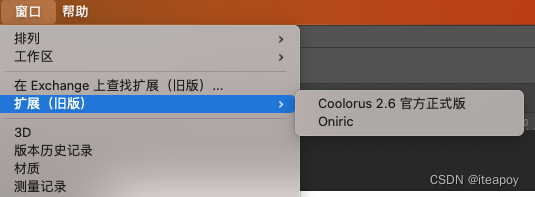
许多小伙伴可能和我一样,经常忘记如何安装Mac版的Photoshop插件,安装方法非常简单:只需找到Macintosh HD/Library/Application Support/Adobe/CEP/extensions路径,将插件拖进去就可以了,需要注意的是,这里的路径不是users目录下的Library,否则你找不到CEP。
原因:
经过研究,我发现不显示扩展界面的主要原因是兼容性问题,我所使用的插件是针对旧版Intel芯片的,它并没有针对M2芯片进行优化,因此需要Rosetta来进行转译。
解决方法:
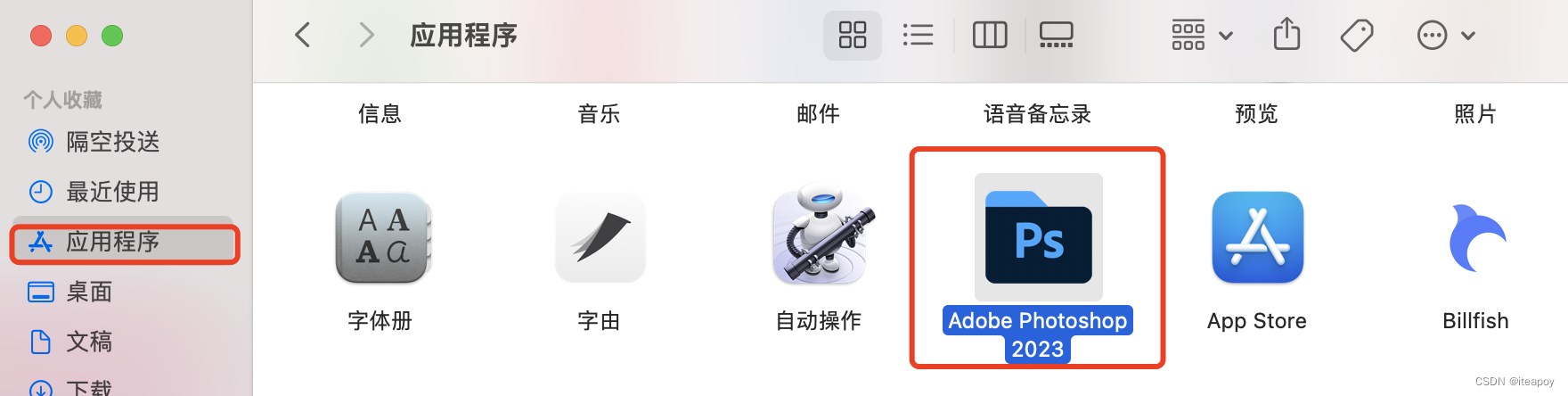
Rosetta转译是Mac M系列芯片自带的工具,你可以在应用程序中找到Photoshop文件夹,这里需要注意的是,你找到的是文件夹,需要双击打开,在打开的文件夹中,找到真正的Photoshop文件,显示简介,然后把“使用Rosetta打开”勾选上即可。
缺点:
虽然通过Rosetta转译可以解决兼容性问题,但这样做的一个明显缺点就是启动Photoshop的速度会变慢,没有原生的流畅,如果你不需要使用特定插件,可以选择取消转译以加快启动速度。
参考目录:
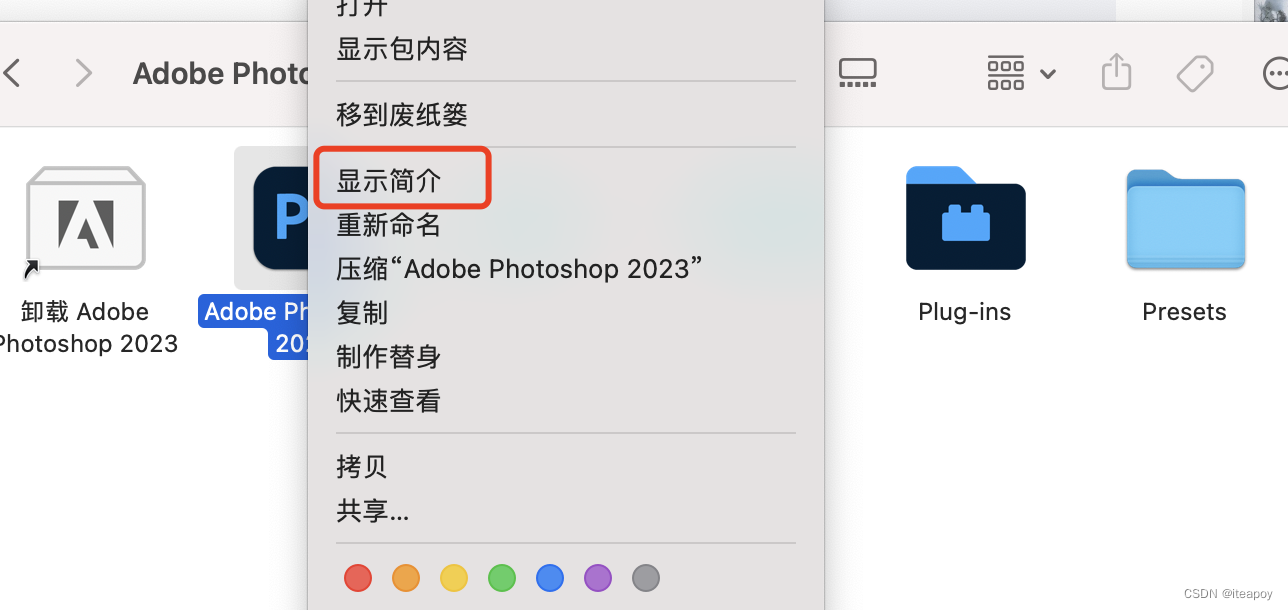
1、M1芯片通过Rosetta转译应用详细介绍
2、如何在Mac上安装Rosetta的步骤指南
3、解决Mac M1原生Photoshop无法找到CEP扩展面板的教程
4、最新版Photoshop 2022的色环插件安装方法(Windows和Mac版)
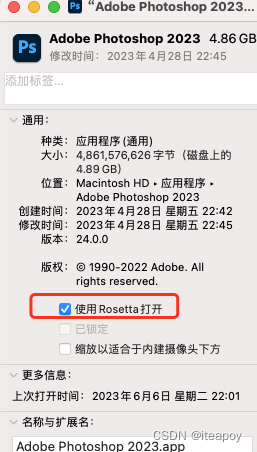
5、M1版2022年Photoshop插件无法使用、无法勾选的解决方案集合
6、当PS扩展(旧版)首选项设置后仍为灰色时,应该如何操作?
希望以上内容能帮助到遇到类似问题的朋友们,面对技术难题时,不妨多翻一翻网络上的资料,或许会有意想不到的收获。






还没有评论,来说两句吧...